kintone構築のペパコミ株式会社 竹谷です。
今日のお客様との打合せの中で、
すごーく考えさせられました。
「kintoneを理解するには使うしかない」
初めて利用するお客様で導入アプリの打合せを
3ヶ月ほど行ってきたにも関わらず、
まだ実際に使用できていないという状況の中で
出てくるご要望を聞いててさらに強く思わされました。
なぜ、kintoneは使わないと理解できないのかを書いていきます。
使わなくても理解できる人
すべての人がkintoneを使わないと理解できないわけではありません。
最初の構築をして、お見せしたときに
「ここはこうできない?」
など、ご要望が出たときに、
設定画面を見せながら説明をすると
「あー、そういうことね」
と、その部分的なことだけではなく、
kintoneの作りそのものを理解していく人もいます。
アプリの紐づけなどが一番わかりやすいかもしれないです。
例えば、顧客マスタに案件管理を関連レコードで表示します。
そうすることで、A顧客の過去案件が一覧でみることができます。
そのようなときに
「総売上額を見たい」
というご要望があり、
①案件管理アプリの中に売上額を記載していれば、そのフィールドを表示できます。
②請求書アプリなど、別のアプリに売上額の記載がある場合は関連フィールドをもうひとつ作成します。
どちらにしても、一目で総額を確認する場合にはプラグインが必要です。
と返答したとき、
「ひとつの関連レコードにひとつのアプリを紐づけられる」
「関連レコードの左端の青いマークをクリックするとそのアプリレコードが開く」
「標準機能では関連レコードで表示された数字の計算はできない」
と、kintone関連レコードの機能を大まかに理解してくれます。
使わないと理解できない人
先の例で、使わないと理解できない人は、
「顧客マスタで過去の売上履歴が見れる」
「売上の総額をみるためには、毎月のランニングコストが高くなる」
というように、ご要望に対する結果を記憶されます。
そうすると、例えば「案件管理アプリで請求アプリの入金状況を確認したい」と
別の場面になったときに、
「請求が複数月に分かれた場合に、いくら入金になっているか自動計算して欲しい」
と、関連コードで表示される請求額の総額の自動計算をご要望されたりします。
「関連レコードで表示された数字の自動計算にはプラグインが必要」
というように先の例で関連レコードの特徴を理解していたわけではないので、
同じような内容の要望を、別の場面でも求めてこられます。
これはほんの一例で、ほかにも
「ドロップダウンの選択肢に自由入力も加えて欲しい」
「Aアプリのステータスを変えたら、Bアプリのステータスも自動的に変わるようにしてほしい」
「テーブルの項目をスマホでみるときに減らして欲しい」
このような内容は、わりと多くあるご要望ですが、
どれも標準機能ではできないことです。
使っていく中で、このようなご要望があったときには
お客様側でkintoneを開いてもらい、設定画面を操作してもらいながら
できることと、できないことを説明します。
そうすると理解してもらえるのが早いのですが、
使ったことがない方に設定画面を見せてもなかなか理解するのは難しいです。
kintone導入は不完全なアプリで行う
「社内で使い始めるのは、完璧なものができてから」
と思っていると、いつまでも始めることはできません。
もちろん、カスタマイズをしてkintoneをベースにシステムを作る場合は別です。
kintoneの標準機能ではできないことは、開発して作ってしまえばよいので。
ただ、逆にいうとそこまで開発すると、使い始めてからの変更にも
お金がかかることにはなります。
私たちのお客様は、まずは標準機能でkintoneを理解し、
どうしても拡張したい場合にプラグイン、
さらに自動化したいなど要望がある場合に開発という順番で
考えておられる方が多いです。
その場合には「不完全なアプリから使い始める」のがいいです。
理由は2つ
①今までの業務で行っていたフローや必要事項がkintoneで変わる可能性があるから。
②イメージしているkintoneと、使ったときの感覚の差異がなくなるから。
特に一覧画面は、アプリを作る際はそれほど気にする人はいないのですが、
使ってみると一覧画面の工夫が「使いやすさ」と直結していることに気づきます。
そうやって、使いながら見え方に慣れ、動きを理解すると
最初使う前に思っていたことが変わってきて
現実的に使いやすい工夫をするようになります。
そうやって完成していくアプリは、使用頻度も高く、
社内の効率化に大きく貢献するアプリになっていくのです。
最初に考えすぎるのではなく、
使っていく中で理解したことを活かしていく流れで
kintoneに取り組むことを、心からオススメします。









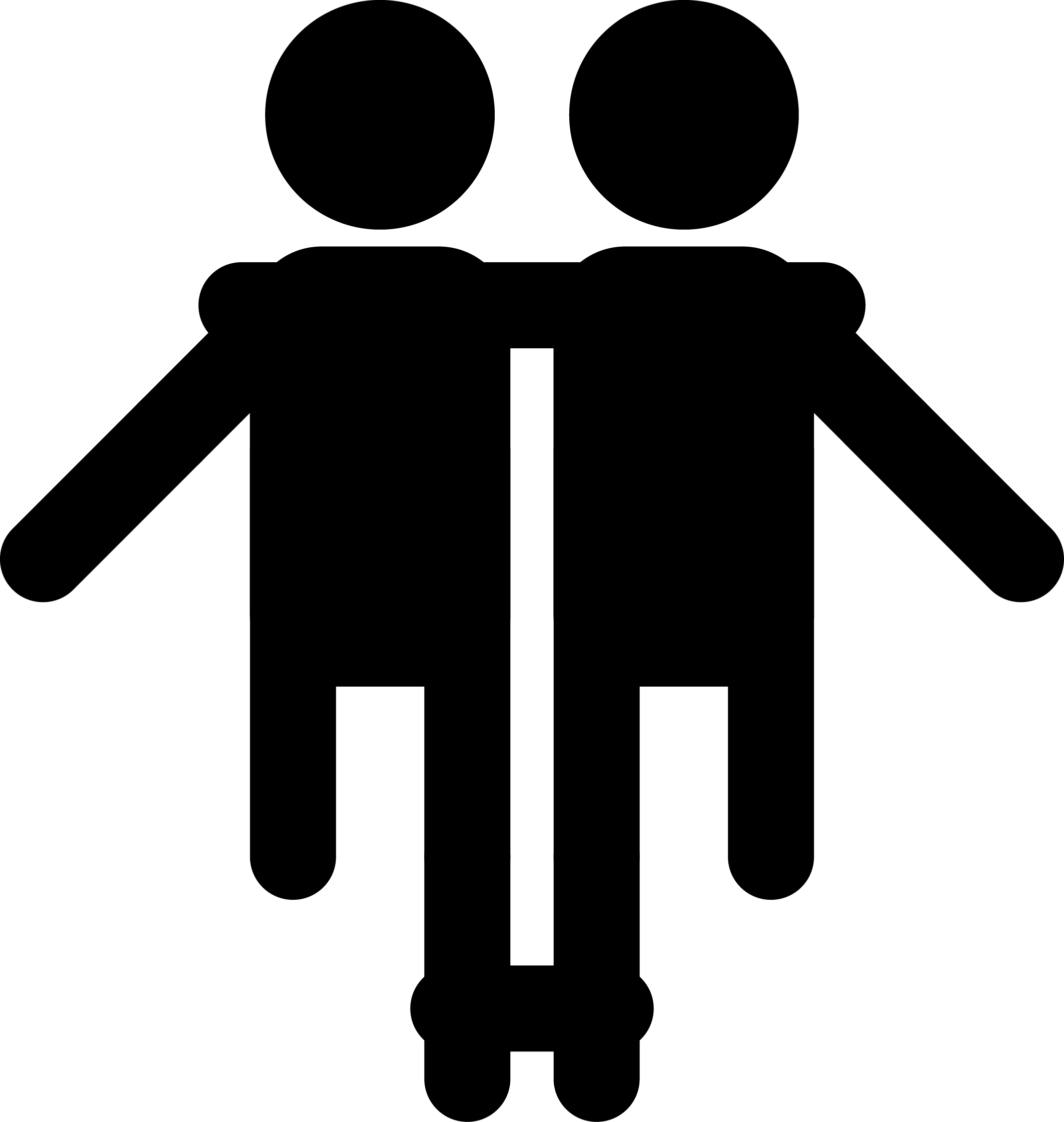
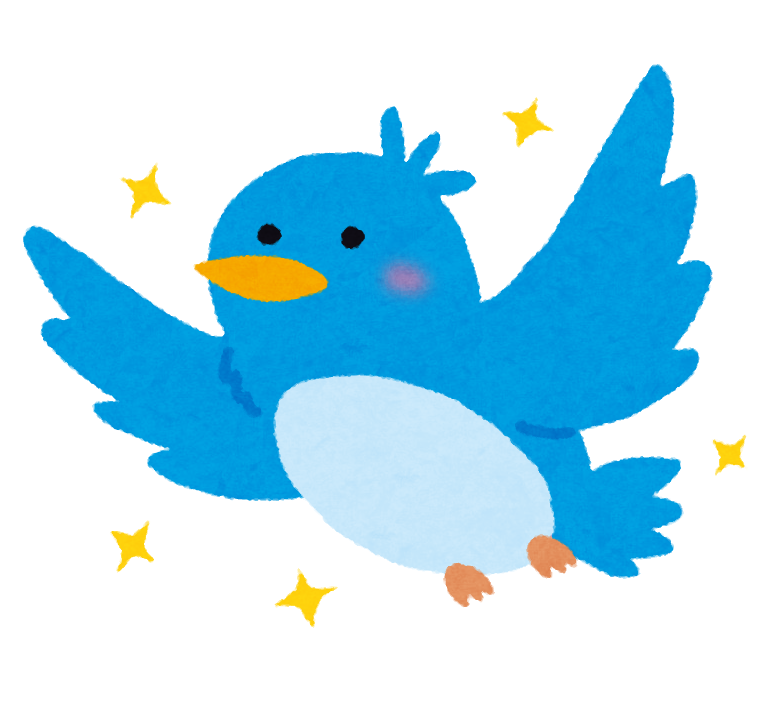

コメント